- Parte 1. Come eliminare posizioni su iPhone Maps tramite l'app Maps
- Parte 2. Come eliminare posizioni su iPhone Maps su Impostazioni
- Parte 3. Come eliminare posizioni su iPhone Maps su Mac
- Parte 4. Come eliminare posizioni su iPhone Maps con FoneEraser per iOS
- Parte 5. Domande frequenti su come eliminare posizioni su iPhone Maps
Cancella facilmente tutti i contenuti e le impostazioni su iPhone, iPad o iPod in modo completo e permanente.
- Cancella file spazzatura iPhone
- Cancella cache iPad
- Cancella cookie Safari iPhone
- Cancella la cache di iPhone
- Cancella memoria iPad
- Cancella cronologia Safari iPhone
- Elimina i contatti iPhone
- Elimina iCloud Backup
- Elimina le email di iPhone
- Elimina iPhone WeChat
- Elimina iPhone WhatsApp
- Elimina i messaggi di iPhone
- Elimina le foto di iPhone
- Elimina playlist iPhone
- Elimina il codice di accesso per le restrizioni di iPhone
Come eliminare posizioni su iPhone Maps senza sforzo
 Pubblicato da Lisa Ou / 11 luglio 2023 09:00
Pubblicato da Lisa Ou / 11 luglio 2023 09:00Mia figlia di 10 anni ama vedere diverse località e mete turistiche della nostra provincia. Ha segnato alcune delle cascate, dei teatri e degli ospedali abbandonati che ha visto utilizzando Mappe di iPhone. Tuttavia, desidero eliminare alcune delle posizioni che ha contrassegnato dopo aver utilizzato il mio telefono. Il motivo è che non riesco a vedere rapidamente il posto importante che ho segnato per il mio lavoro. Potete aiutarmi a eliminare queste località salvate? Grazie in anticipo!
Come eliminare l'indirizzo da Maps su iPhone? Abbiamo preparato 4 metodi facili e non dispendiosi in termini di tempo per eliminare le posizioni su iPhone Maps. Si prega di vederli dopo aver letto l'intero articolo informativo.
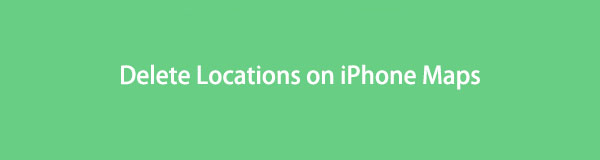
FoneEraser per iOS è il miglior pulitore di dati iOS che può facilmente cancellare completamente e permanentemente tutti i contenuti e le impostazioni su iPhone, iPad o iPod.
- Pulisci i dati indesiderati da iPhone, iPad o iPod touch.
- Cancella rapidamente i dati con la sola sovrascrittura, che può farti risparmiare tempo in abbondanza di file di dati.

Elenco delle guide
- Parte 1. Come eliminare posizioni su iPhone Maps tramite l'app Maps
- Parte 2. Come eliminare posizioni su iPhone Maps su Impostazioni
- Parte 3. Come eliminare posizioni su iPhone Maps su Mac
- Parte 4. Come eliminare posizioni su iPhone Maps con FoneEraser per iOS
- Parte 5. Domande frequenti su come eliminare posizioni su iPhone Maps
Parte 1. Come eliminare posizioni su iPhone Maps tramite l'app Maps
Esistono molte risposte su come rimuovere l'indirizzo da Maps su iPhone. Ma la prima cosa da considerare è l'app stessa. È il modo più semplice per eliminare la posizione dal telefono utilizzando le impostazioni integrate. Questa app ti consente di vedere le posizioni recenti navigando correttamente. Per ulteriori spiegazioni, consultare il tutorial di seguito e seguirlo correttamente.
Passo 1 Si prega di individuare il Maps app sul tuo iPhone e toccala quando la vedi. Il telefono aprirà l'app in seguito. Successivamente, scorri verso l'alto il linea icona nella parte inferiore dello schermo per vedere più opzioni per l'app e le sue posizioni.
Passo 2 Scorri verso il basso sull'interfaccia principale e trova la sezione Recenti. Successivamente, tocca il Più pulsante a destra. In questo caso, vedrai più opzioni, inclusa la posizione recente e contrassegnata sull'app. Individua il luogo che desideri eliminare e fallo scorrere verso sinistra. Clicca il Elimina pulsante in seguito.
Nota: se desideri eliminare tutte le posizioni, tocca il Cancellare pulsante nell'angolo in alto a destra dell'app.
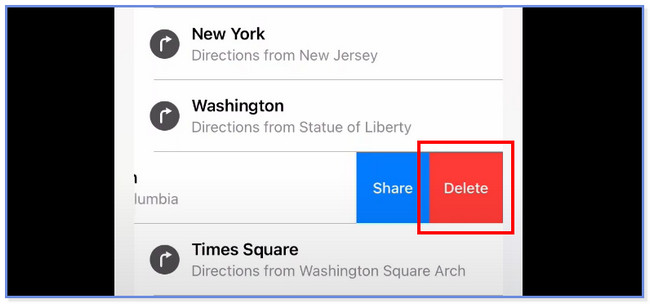
Parte 2. Come eliminare posizioni su iPhone Maps su Impostazioni
Un altro metodo o app conveniente per eliminare la posizione di Apple Maps sono le impostazioni dell'iPhone. Devi solo individuare la sezione dei luoghi significativi e cancellare la loro cronologia. Per sapere come funzionano le impostazioni per eliminare la posizione di Maps su iPhone, consulta il tutorial dettagliato di seguito.
Passo 1 Aprire il Impostazioni profilo icona sull'iPhone e scegli l' Privacy sezione. Successivamente, scorri verso il basso fino a visualizzare il file Posizione Servizi pulsante. Si prega di toccare il pulsante per vedere più opzioni per le posizioni. Più tardi, vai al Servizi di sistema posizione. Clicca il Posizione significativa pulsante in seguito per vedere i luoghi salvati sul tuo iPhone.
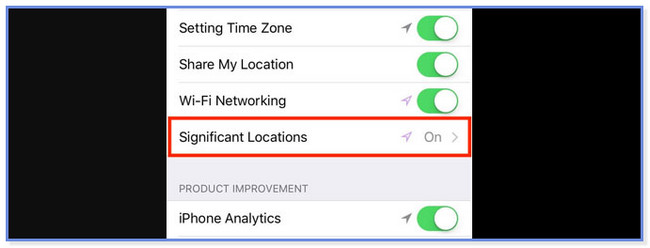
Passo 2 Il telefono ti chiederà di inserire la tua password, Face ID o Touch ID per la verifica. Si prega di inserire le informazioni necessarie. Successivamente, puoi vedere il dispositivo di scorrimento Posizione significativa in alto. Puoi toccarlo per impedire ad altre app sul tuo iPhone di accedere alla tua posizione. Successivamente, tocca il Cancella cronologia pulsante in basso per eliminare i luoghi salvati sul tuo iPhone.
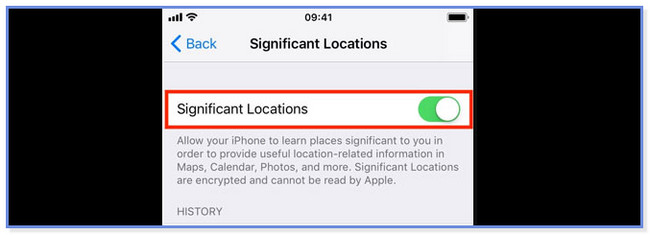
Parte 3. Come eliminare posizioni su iPhone Maps su Mac
Puoi utilizzare l'app Mac Maps per eliminare le posizioni di iPhone Maps. Devi solo accedere all'account iCloud che hai utilizzato per le mappe del tuo iPhone. Successivamente, l'eliminazione verrà sincronizzata su iPhone Maps.
In realtà, l'app Maps per iPhone e Mac ha quasi lo stesso pulsante per eliminare le posizioni contrassegnate e recenti da essa. Tuttavia, ti forniremo comunque una guida dettagliata per evitare confusione. Si prega di vedere le loro differenze e i passaggi di seguito.
Passo 1 Sulla Launchpad or Riflettore caratteristica del tuo Mac, cerca Maps. Il risultato apparirà sicuramente sotto di loro. Una volta visualizzata l'app, fare clic su Maps icona per avviarlo immediatamente sul tuo Mac.
Passo 2 In alto, fai clic su Profilo icona. Successivamente, fai clic su Accedi a iCloud pulsante e accedi all'account che hai utilizzato sull'app Mappe per iPhone. Si prega di seguire le istruzioni sullo schermo in seguito.
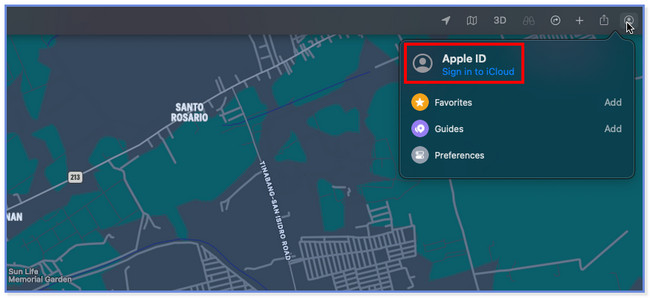
Passo 3 Sul lato sinistro dell'interfaccia principale, individuare il Recenti sezione in basso. Successivamente, vedrai le posizioni salvate e contrassegnate dalla tua app Maps. Clicca il Cancella recenti pulsante per eliminare le posizioni. Successivamente, l'eliminazione verrà sincronizzata sul tuo iPhone e le posizioni salvate verranno eliminate.
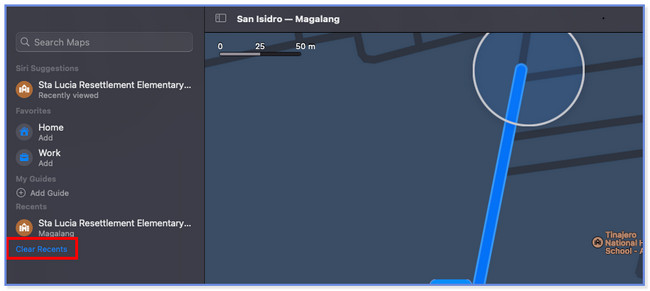
Parte 4. Come eliminare posizioni su iPhone Maps con FoneEraser per iOS
Se hai difficoltà a utilizzare i metodi di cui sopra, puoi utilizzare FoneEraser per iOS. È conveniente e può cancella il tuo iPhone Mappe rapidamente la posizione! La cosa buona di questo strumento è che offre 3 livelli di cancellazione per i dati del tuo iPhone. Include i livelli Basso, Medio e Alto. Utilizzando questo strumento, scoprirai come funzionano.
FoneEraser per iOS è il miglior pulitore di dati iOS che può facilmente cancellare completamente e permanentemente tutti i contenuti e le impostazioni su iPhone, iPad o iPod.
- Pulisci i dati indesiderati da iPhone, iPad o iPod touch.
- Cancella rapidamente i dati con la sola sovrascrittura, che può farti risparmiare tempo in abbondanza di file di dati.
Inoltre, i dati cancellati utilizzando questo software non sono recuperabili. Nessun professionista può nemmeno recuperarli. In tal caso, puoi eseguire il backup dei file essenziali che non vuoi perdere. Si prega di consultare i passaggi seguenti per ulteriori informazioni e il tutorial dettagliato su questo software.
Passo 1 Scaricare il software sul computer facendo clic su Scarica gratis pulsante sul suo sito ufficiale. Successivamente, vedrai l'avanzamento del file scaricato nella parte inferiore dell'interfaccia principale. Fare clic in seguito e configurarlo. Successivamente, fai clic sul pulsante Installa per avviarlo immediatamente.
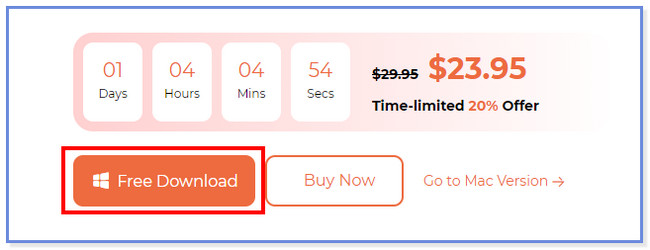
Passo 2 Devi spegnere il Trova il mio iPhone funzionalità del tuo iPhone. Puoi seguire lo screenshot qui sotto se non sai come. Successivamente, fare clic su OK pulsante.
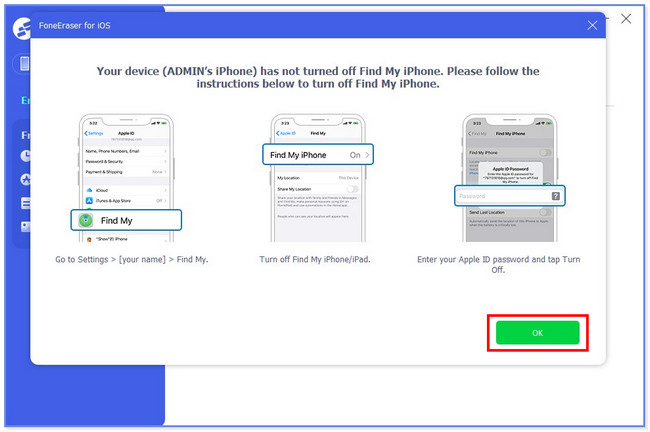
Passo 3 Sul lato sinistro, fare clic su Cancella tutti i dati pulsante. I 3 livelli di cancellazione appariranno sull'interfaccia principale. Scegli la funzione che preferisci tra tutte e 3.
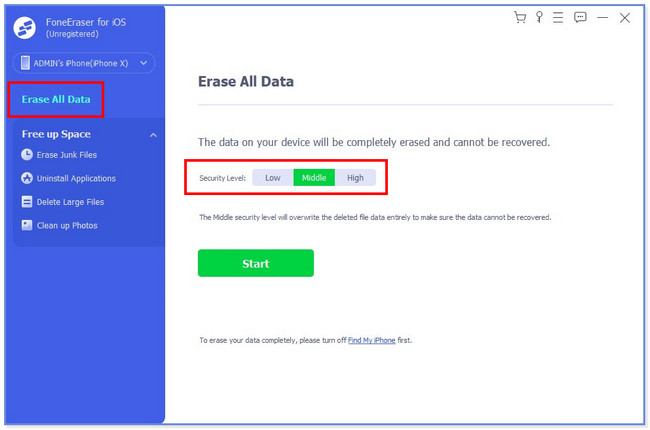
Passo 4 Per iniziare a cancellare i dati sul tuo iPhone, fai clic su Inizio pulsante sotto i livelli di sicurezza. Attendere alcuni secondi fino al completamento del processo. Successivamente, configura il tuo iPhone come nuovo.
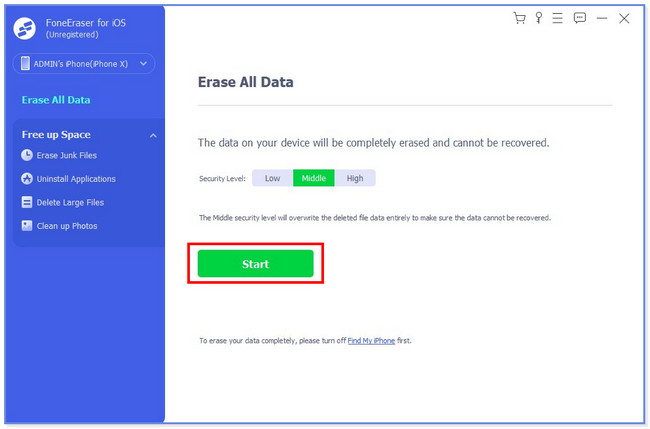
FoneEraser per iOS è il miglior pulitore di dati iOS che può facilmente cancellare completamente e permanentemente tutti i contenuti e le impostazioni su iPhone, iPad o iPod.
- Pulisci i dati indesiderati da iPhone, iPad o iPod touch.
- Cancella rapidamente i dati con la sola sovrascrittura, che può farti risparmiare tempo in abbondanza di file di dati.
Parte 5. Domande frequenti su come eliminare posizioni su iPhone Maps
1. Perché Apple Maps non può rimuovere le posizioni?
L'app Maps sui tuoi dispositivi Apple è tutt'altro che perfetta. Puoi comunque affrontare problemi minori, come la mancata rimozione delle posizioni contrassegnate o salvate. Se ciò accade, puoi risolvere i problemi dell'app riavviando il tuo dispositivo Apple o chiudendo l'app. Inoltre, altre app in esecuzione in background potrebbero interferire con l'app, soprattutto se le app utilizzano la tua posizione. Chiudili una volta che inizi a utilizzare l'app Maps.
2. È utile disattivare posizioni significative su iPhone?
Le posizioni significative sono presenti sulle tracce di iPhone ovunque tu sia utilizzando il GPS del tuo telefono. Si consiglia di disattivarlo se non si desidera essere monitorati dal proprio iPhone e si desidera proteggere la propria privacy. Inoltre, la disattivazione di questa funzione ridurrà e migliorerà la durata della batteria del tuo iPhone. Se non stai riscontrando problemi, non c'è niente di sbagliato nel tenerlo acceso.
3. Come eliminare una mappa in Google Maps?
Se desideri eliminare le mappe salvate su Google Maps iPhone, apri Google Maps e accedi al tuo account. Seleziona il tuo tuo profilo > Mappe offline. Puoi vedere tutte le mappe disponibili, toccare l'icona con i tre punti e selezionare il Elimina pulsante.
4. Puoi eliminare le mappe da iPhone?
Sì, puoi andare a Impostazioni profilo > Generale > Memoria iPhone > Maps > Rimuovi App.
5. Le mappe Apple salvano la cronologia delle posizioni?
Sì, le mappe Apple salvano la cronologia delle posizioni, puoi seguire i passaggi in questo post per eliminarle.
6. Qualcuno può vedere quando controlli la sua posizione su iPhone?
No, iPhone non consente a qualcuno di vedere quando controlli le posizioni.
7. Come faccio a interrompere segretamente la condivisione della mia posizione?
Innanzitutto, puoi abilitare Aereo modalità sul telefono per interrompere la condivisione della posizione. Oppure puoi anche disabilitare la condivisione della posizione su impostazioni app.
FoneEraser per iOS è il miglior pulitore di dati iOS che può facilmente cancellare completamente e permanentemente tutti i contenuti e le impostazioni su iPhone, iPad o iPod.
- Pulisci i dati indesiderati da iPhone, iPad o iPod touch.
- Cancella rapidamente i dati con la sola sovrascrittura, che può farti risparmiare tempo in abbondanza di file di dati.
Questi sono tutti e 4 i metodi che abbiamo preparato per te! Ci auguriamo che ti siano piaciuti e che non abbia avuto difficoltà a eliminare la posizione di Maps su iPhone.
